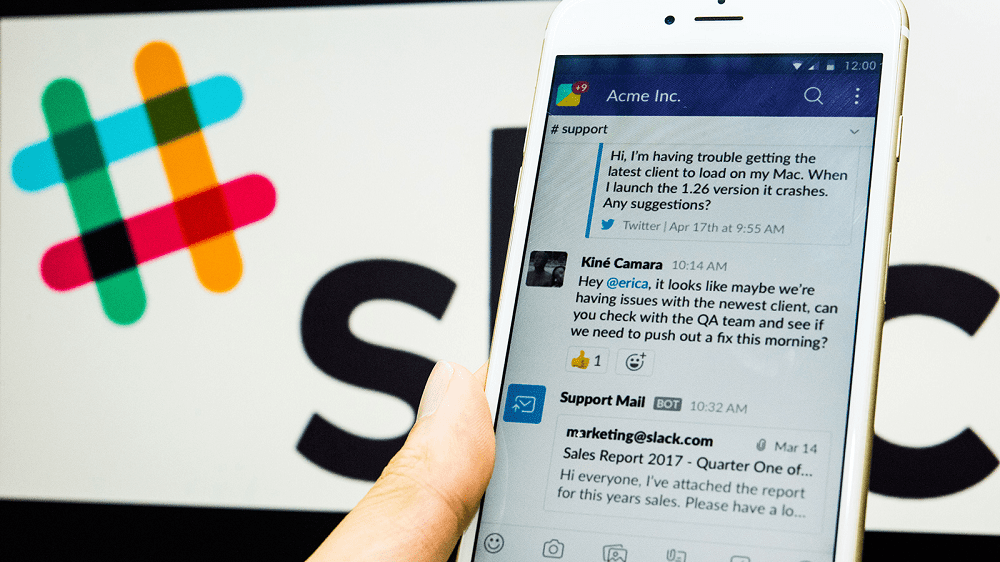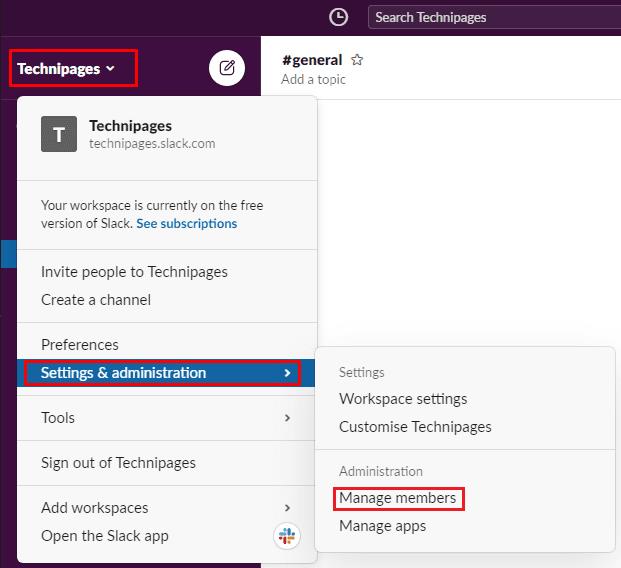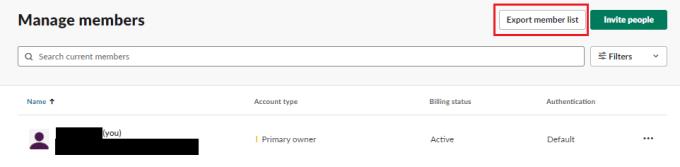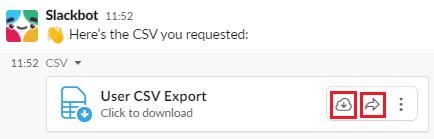Größere Arbeitsbereiche mit vielen Benutzern können schwierig sein, den Überblick zu behalten. Sie sind nicht immer leicht zu überprüfen, aber Sie möchten eine Bestandsaufnahme machen, wer Zugriff hat. In diesem Fall kann es hilfreich sein, eine Liste aller Mitglieder des Arbeitsbereichs zu exportieren. Sie können es beispielsweise problemlos an die Personalabteilung weiterleiten, um zu überprüfen, ob alle Zugriffsberechtigten dies tun und keine nicht autorisierten Mitglieder vorhanden sind. Alternativ können Sie es als Aufzeichnung darüber aufbewahren, wer wann in Ihrem System war. So exportieren Sie eine Mitgliederliste für Ihren Arbeitsbereich.
So exportieren Sie die Mitgliederliste
Um eine Mitgliederliste exportieren zu können, müssen Sie zu den Mitgliederverwaltungseinstellungen navigieren. Um dorthin zu gelangen, müssen Sie zuerst auf den Namen des Arbeitsbereichs in der oberen rechten Ecke klicken. Wählen Sie als Nächstes im Dropdown-Menü „Einstellungen & Verwaltung“ und dann „Mitglieder verwalten“, um die Seite Mitgliederverwaltung in einem neuen Tab zu öffnen.
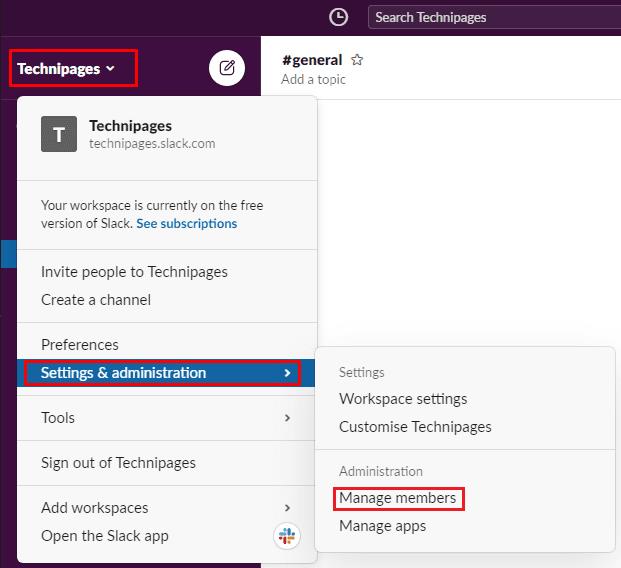
Um zu den Workspace-Einstellungen zu gelangen, klicke auf den Workspace-Namen in der Sidebar, wähle dann „Einstellungen & Verwaltung“ und „Mitglieder verwalten“.
Wenn Sie sich auf der Mitgliederverwaltungsseite befinden, klicken Sie oben rechts auf „Mitgliederliste exportieren“. Es erscheint ein Popup, das Sie darüber informiert, dass Slackbot Ihnen eine Nachricht sendet. An diese Nachricht wird der Export der Mitgliederliste als Datei angehängt, die Sie herunterladen können.
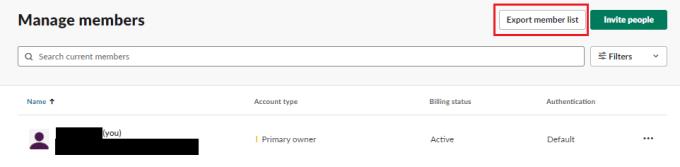
Klicken Sie oben rechts auf der Seite mit den Einstellungen für die Mitgliederverwaltung auf „Mitgliederliste exportieren“.
Der Vorgang zum Generieren eines Mitgliederlistenexports kann je nach Größe Ihres Arbeitsbereichs variieren. Wenn Sie einen großen Arbeitsbereich haben, warten Sie eine Weile, bis Sie die Datei von Slackbot erhalten. Sobald Slackbot dir den Dateianhang schickt, kannst du ihn herunterladen, indem du auf das kleine Cloud-Symbol klickst. Alternativ können Sie es mit einer anderen Person teilen. Klicken Sie dazu auf die Schaltfläche zum Teilen und wählen Sie aus, wo Sie den Anhang teilen möchten.
Hinweis: Der Export enthält die folgenden Daten für jedes Mitglied Ihres Arbeitsbereichs: Benutzername, E-Mail, Status, Abrechnung aktiv, has-2fa, has-sso, Benutzer-ID, vollständiger Name, Anzeigename und Ablaufzeitstempel. Sie sollten sicher sein, dass jeder, der Zugriff auf diese Daten hat, damit vertraut werden kann. Dies ist besonders wichtig, da die E-Mail-Adressen und Namen in nicht unternehmensfremden Umgebungen als „personenbezogene Daten“ oder PII gelten können, für die die Offenlegung rechtliche Konsequenzen haben kann.
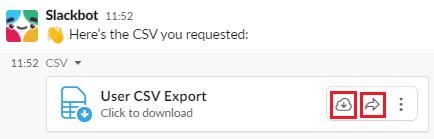
Klicke auf das Download-Symbol oder teile die Datei, wenn Slackbot dir mit dem Download-Link zum Exportieren der Mitgliederliste eine Nachricht sendet.
Das Exportieren einer vollständigen Mitgliederliste Ihres Arbeitsbereichs kann die ordnungsgemäße Überwachung oder Prüfung der Personen in Ihrem Arbeitsbereich erleichtern. Wenn Sie die Schritte in diesem Handbuch befolgen, können Sie jederzeit einen Export Ihrer Workspace-Mitgliederliste erstellen und herunterladen oder freigeben.